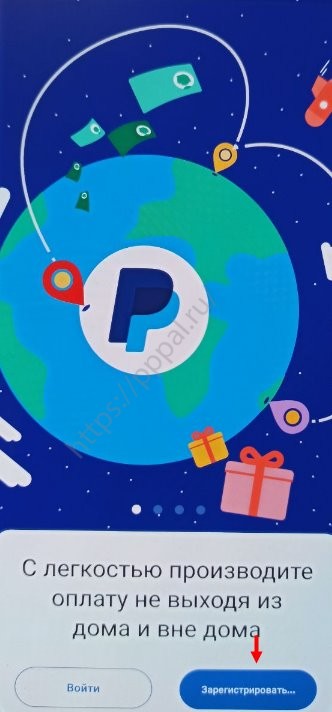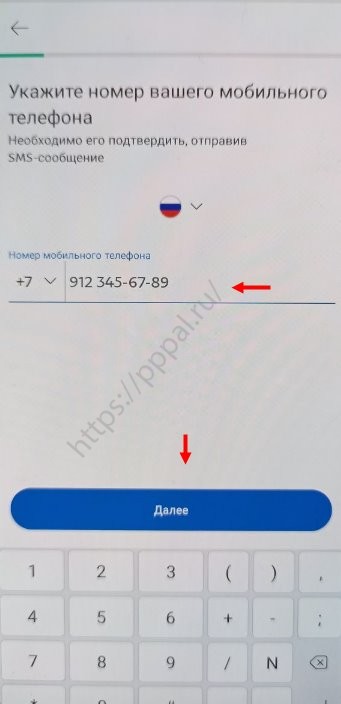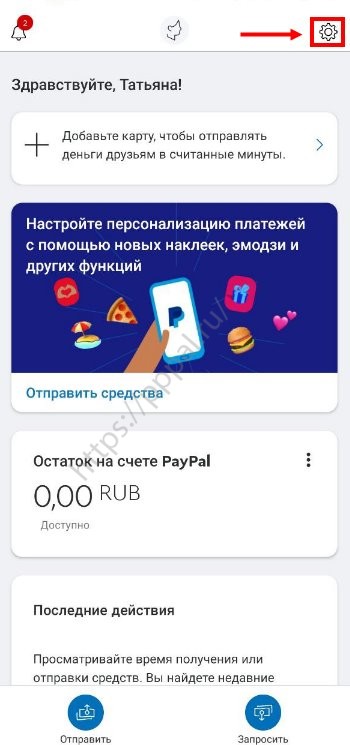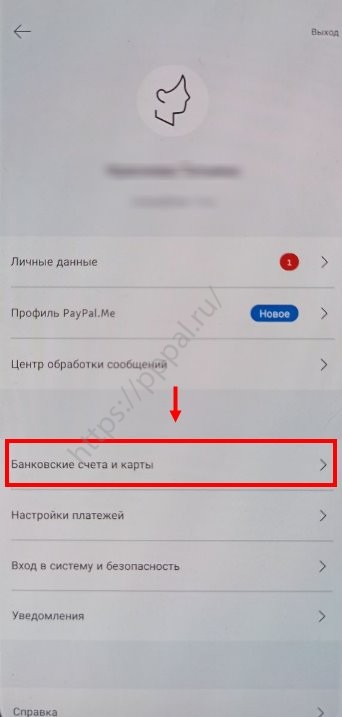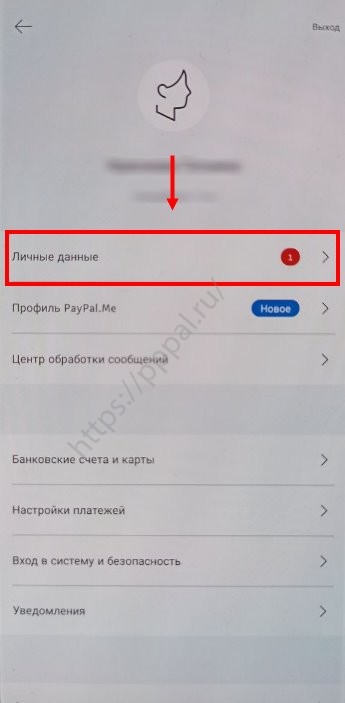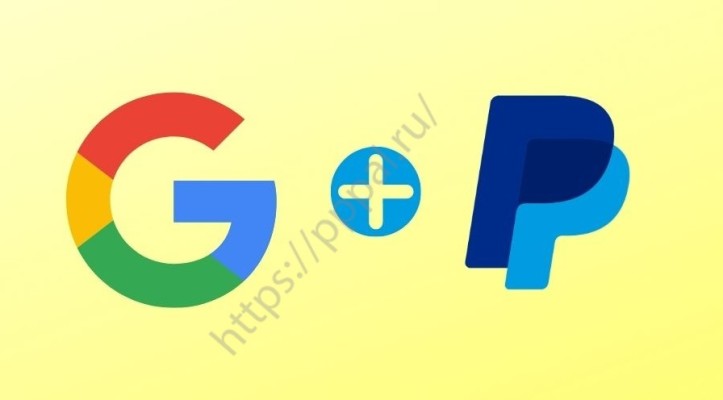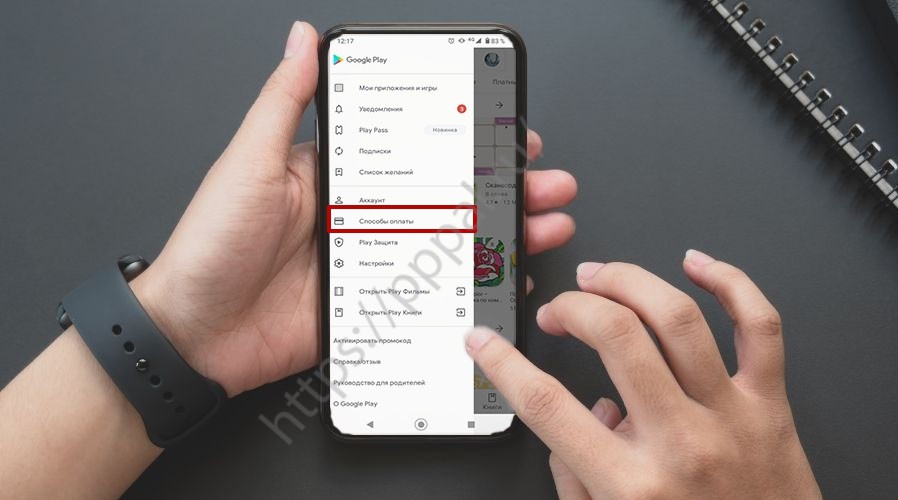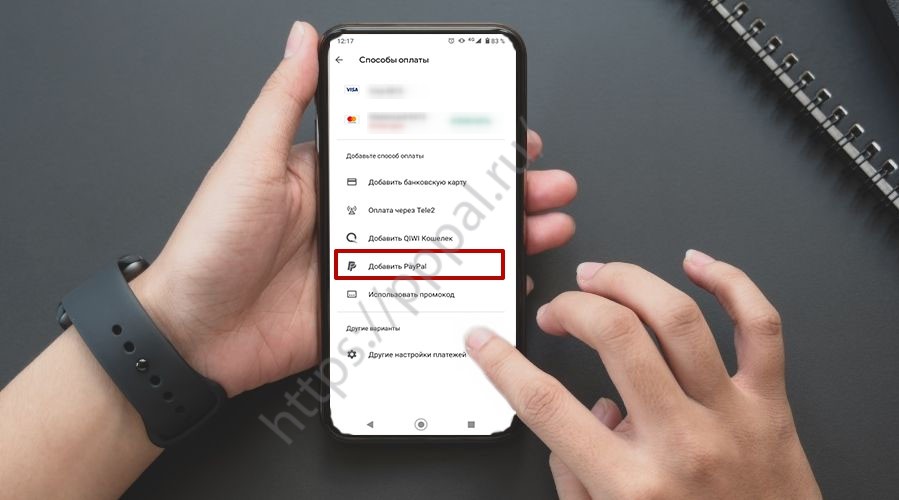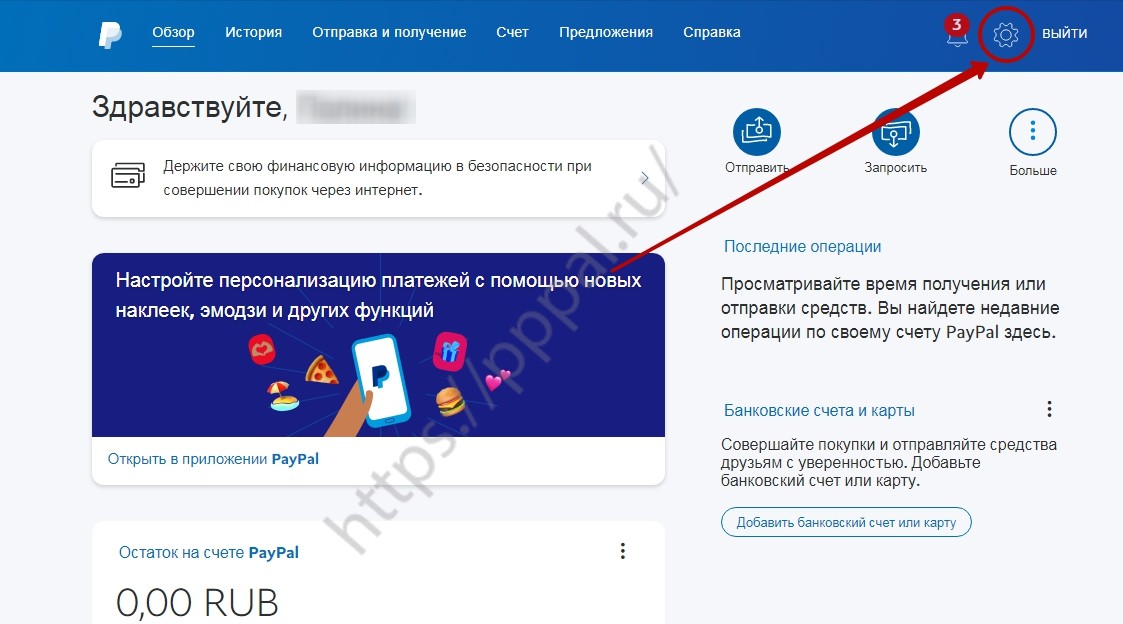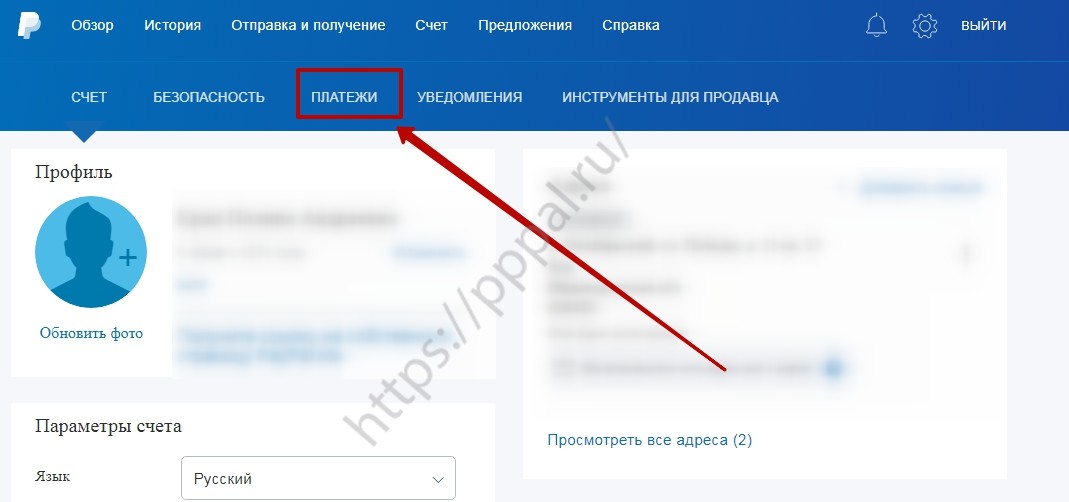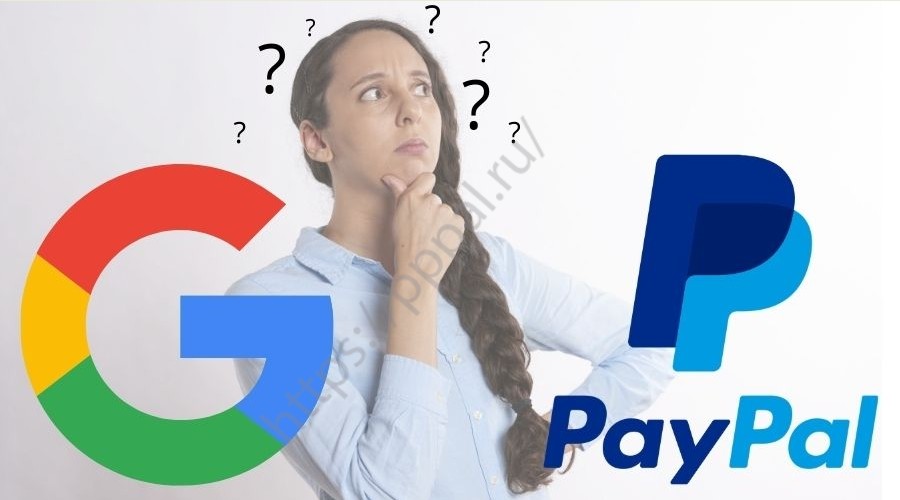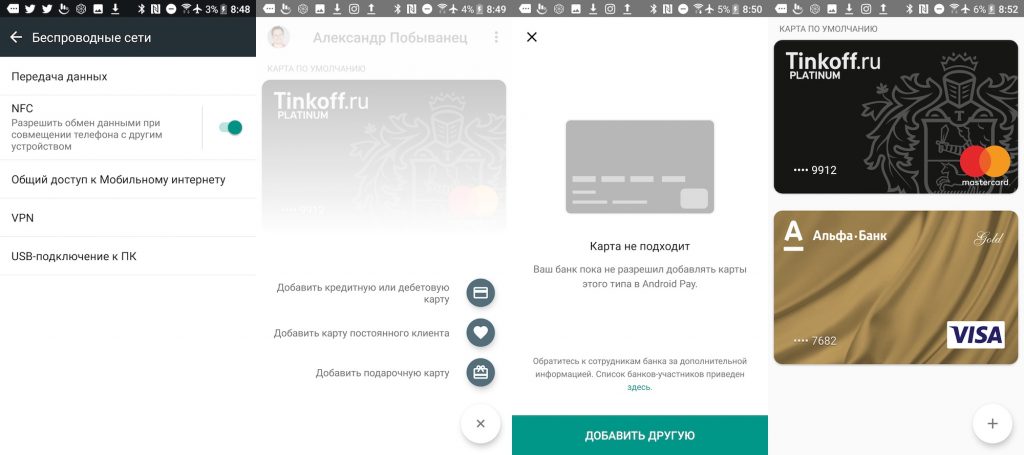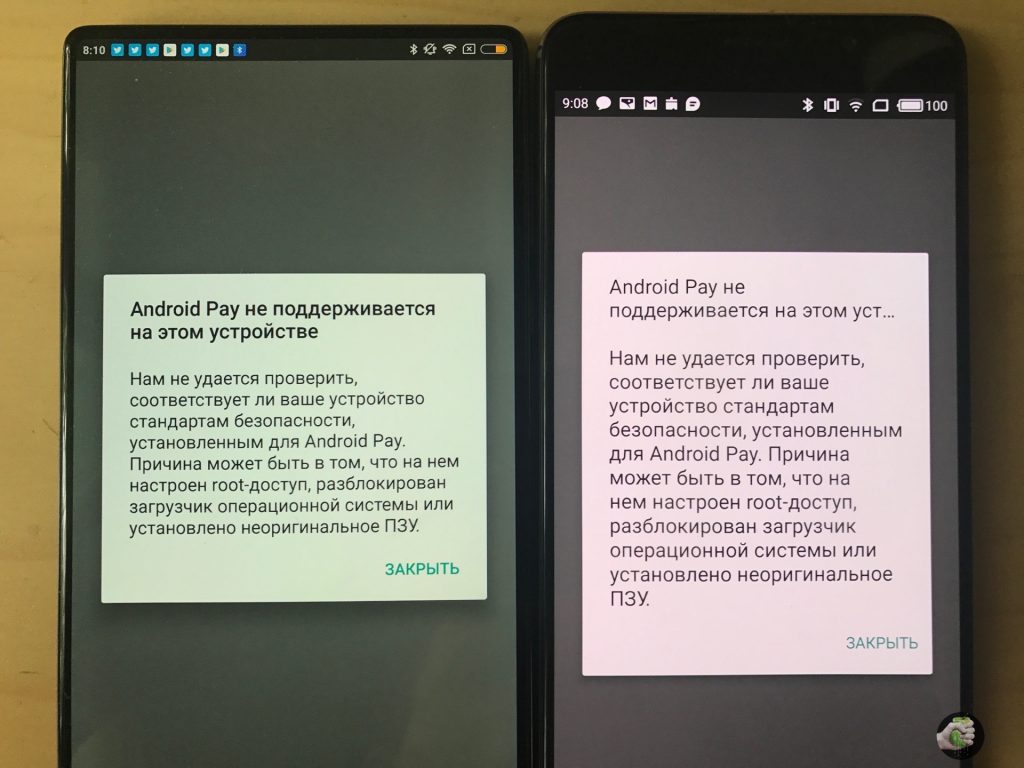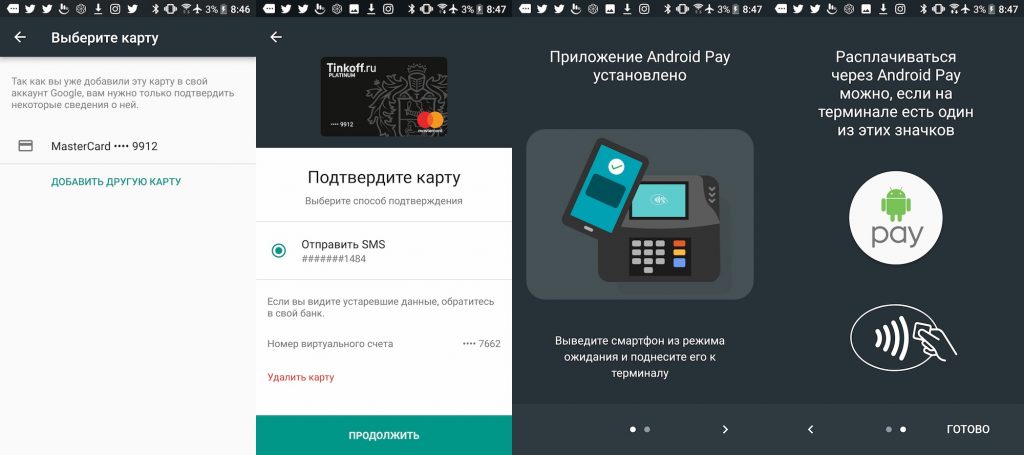- Paypal как скачать на Android: подробная инструкция для всех
- Как скачать и зарегистрироваться
- Настройка ПейПал на Андроид
- Не удается скачать
- Google Pay и Paypal — как объединить и использовать
- Как добавить
- Настройки, как отвязать
- В чем разница
- Android Pay: как настроить и как платить?
- Какие банки поддерживают?
- Какие телефоны поддерживают?
- Где взять приложение?
- Как настроить телефон?
- Нужно ещё за что-либо платить?
- Где мне совершать покупки?
- Это безопасно?
- Мнение
Paypal как скачать на Android: подробная инструкция для всех
Удобное решение для пользователей PayPal — скачать на Андроид приложение и пользоваться всеми возможностями с мобильного телефона. Программа позволяет быстро проводить платежи, бесплатно отправлять и получать деньги, смотреть баланс на телефоне даже при слабом подключении к Интернету. Остается лишь разобраться с особенностями установки PayPal на Андроид и выполнить настройки.
Как скачать и зарегистрироваться
Первое, с чего необходимо начать — скачать PayPal для Android на русском языке и пройти регистрацию.
Общий алгоритм имеет следующий вид:
- Войдите в Google Play и найдите программу, чтобы скачать ее, или сразу перейдите по ссылке play.google.com/store/apps/details?id=com.paypal.android.p2pmobile&hl=uk&gl=US .
- Жмите на кнопку «Установить» и дождитесь скачивания приложения PayPal и его инсталляции на телефон.
- Кликните на кнопку «Зарегистрироваться» .
- Введите номер телефона и переходите к следующему шагу.
- Дождитесь, пока автоматически заполнится поле с 4-значным кодом.
- Укажите e-mail и придумайте надежный пароль.
- Заполните поля анкеты, которые требует приложение PayPal на Андроид.
- Перепроверьте и сохраните данные.
Как видно, скачать бесплатно приложение PayPal на Андройд и пройти регистрацию (если это еще не сделано) не составит труда. На следующем шаге можно переходить к настройкам и использованию приложения.
Настройка ПейПал на Андроид
Если вам удалось скачать и установить программу, необходимо настроить приложение PayPal на Андроид для корректной работы. Для начала сделайте следующее:
- Жмите на шестеренку справа вверху.
- Кликните на пункт «Банковские счета и карты» .
- Перейдите в раздел добавления таких инструментов.
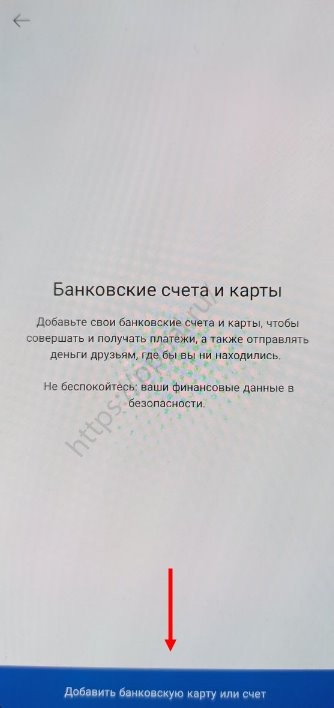
- Введите номер карты и другие данные с «пластика».
- Сохраните данные и дождитесь снятия небольшой суммы для верификации (около двух долларов).
- Войдите в онлайн-банкинг или созвонитесь с представителями колл-центра.
- Выясните код подтверждения от ПейПал, который нужен для верификации профиля. Если у вас было подключено СМС-информирование, информация поступает на мобильный.
- Введите четыре цифры в специальном поле.
- Кликните на кнопку «Подтвердить» .
Обязательно зайдите в раздел «Личные данные» . Здесь можно изменить фото, номер телефона или адрес.
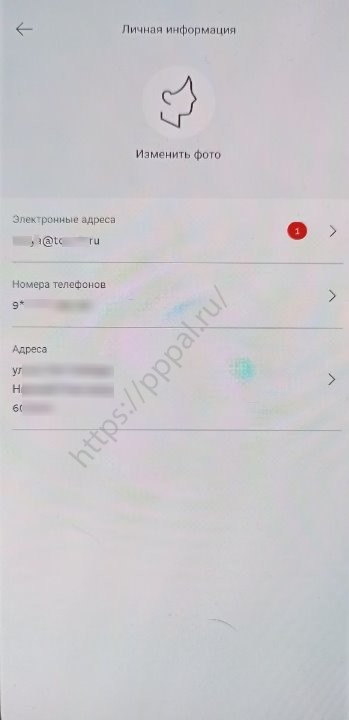
В разделе «Вход в систему и безопасность» можно настроить вход по отпечатку пальцев, а также продлить сеанс учетной записи.
Не удается скачать
Даже зная, как скачать и установить ПайПал на Андроид, могут возникнуть трудности при выполнении этой работы. Причины могут быть следующими:
- Отсутствие необходимого места на смартфоне с Андроид.
- Временный сбой серверов Гугл.
- Проблемы подключения к Интернету.
- Некорректная работа приложения.
Для устранения проблемы проверьте наличие свободной памяти на мобильном устройстве с Андроид и удалите лишнее. Попробуйте подключиться к Интернету и убедитесь, что с подключением к глобальной сети нет проблем. Также попробуйте перезагрузить смартфон.
Теперь вы знаете, как скачать PayPal на Андроид, и какие настройки вносить в первую очередь. Учтите, что при регистрации все данные должны быть правильными. В ином случае могут возникнуть трудности на этапе привязки банковской карты и верификации пользователя.
В комментариях расскажите, приходилось ли вам сталкиваться с проблемами в процессе установки, и как получилось решить возникшие проблемы.
Источник
Google Pay и Paypal — как объединить и использовать
Как объединить два сервиса — PayPal, Google Pay? Откройте приложение Гугл Плей, жмите на три полоски слева вверху, выберите пункт «Оплата», а после «Способы оплаты» и PayPal. После этого войдите в аккаунт платежной системы и следуйте инструкции. Ниже рассмотрим, в чем особенности привязки и каковы отличия двух сервисов.
Как добавить
Для начала разберемся, как добавить PayPal в Google Pay. Опция доступна не во всех странах. С ее помощью можно проводить покупки на сервисах Гугл, сайтах партнеров или в приложениях.
Для добавления сделайте следующее:
- Войдите в Google Pay. Он должен быть установлен на телефоне.
- Жмите на три полоски слева вверху и выберите свой аккаунт, если их несколько.
- Кликните внизу кнопку «Оплата».
- Выберите «Способ оплаты», а после этого укажите интересующий сервис.
- Авторизуйтесь в ПейПал и следуйте инструкции.
Жителям США доступно автоматическое пополнение счета PayPal через Google Pay с помощью привязанной кредитной / дебетовой карты. Лимит по умолчанию составляет 20 долларов, но при желании его можно увеличить. Если на счету недостаточно денег для покупки, с привязанного «пластика» переводится сумма, кратная размеру пополнения.
При оплате за товары в некоторых магазинах может потребоваться ПИН-код, а именно четыре последние цифры виртуального счета. Эта особенность актуальна для граждан США и Германии.
Перед тем как добавить PayPal в Google Pay, учтите, что Гугл отправляет в платежный сервис имя, e-mail, телефонный номер, IP, информацию об операторе, модель, идентификатор и версию ОС. Также передается фотография аккаунта, местоположение и статистика. При этом дальше конфиденциальные сведения не разглашаются.
Настройки, как отвязать
Как только привязка завершена, можно настроить Google Pay, а именно изменить сумму пополнения, включить / отключить автоматическое зачисление денег или поменять ПИН-код.
При желании можно отключить PayPal от Google Pay. Для этого:
- Войдите в ПейПал на страницу Настройки.
- Жмите «Платежи» вверху.
- Кликните на «Просмотр» возле пункта управления автоматическими платежами.
- Отмените соглашение с Гугл.
Отметим, что применение PayPal в Google Pay возможно лишь в тех странах, где первый сервис может использоваться в качестве платежного средства. Во многих государствах такой опции нет, поэтому на интеграцию потребуется некоторое время. Кроме того, если в PayPal недостаточно денег для проведения операции, средства с карты добавляются автоматически.
В чем разница
С учетом озвученных выше возможностей возникает вопрос, в чем разница между PayPal и Google Pay.
PayPal — электронная платежная система. В ее функции входит оплата счетов / покупок, отправка и прием денежных средств. Компания создана в 1998 году, и на сегодняшний день ее клиентами является более 200 миллионов человек. Штаб-квартира организации находится в Калифорнии, Сан-Хосе, а офисы разбросаны по разным уголкам планеты.
Пользователи PayPal отмечают следующие особенности:
- почти мгновенное проведение транзакций;
- защита клиентов и их средств от кражи;
- возможность открытия счета в 26 валютах на выбор;
- доступ к созданию личного, премиального или бизнес-счета;
- удобство оплаты.
Единственное, что отпугивает — высокие комиссии, отсутствие поддержки криптовалют и ограниченный функционал во многих странах. В частности, в СНГ система работает лишь на третью часть возможностей. Владельцы обычных аккаунтов могут лишь делать покупки в интернет-магазинах без возможности получения и вывода денег со счета.
Google Pay — продукт компании Гугл, представляющий собой систему электронных платежей. Для ее применения обязательно наличие телефона с NFC и установленного приложения. В качестве альтернативы можно пользоваться Google Pay с помощью умных часов или других устройств на Андроид.
Суть технологии состоит в беспроводной передаче данных банковской карты. При этом пользователь может хранить в приложении дебетовые и кредитные карточки, не переживая об утечке конфиденциальной информации. Google Pay работает во многих странах, в том числе РФ, Украине, Казахстане и т. д. За каждый платеж взимается комиссия, но ее платит продавец.
Сервис Google Pay выпускает специальную карту, но она доступна только в США. При этом сервис нельзя использовать для СВИФТ-платежей или SEPA-переводов. Он работает только на устройствах с Андроид и при наличии бесконтактной оплаты в терминале.
Таким образом, PayPal — полностью независимая платежная система, позволяющая делать покупки и совершать платежи / переводы через Интернет. Google Pay привязан к устройству на Андроид и работает только при наличии NFC и терминала с бесконтактной оплатой. Преимущество второго лишь в том, что его функционал доступен в странах СНГ.
Теперь вы знаете, как привязать PayPal к Google Pay, и что для этого необходимо. По сути, это разные сервисы, но в связке они дают дополнительные преимущества и обеспечивают более комфортную оплату в Интернете. В комментариях поделитесь своим опытом применения двух платежных систем и их особенностями.
Источник
Android Pay: как настроить и как платить?
Если у вас телефон на Android, то у меня хорошая новость, в России заработали платежи Android Pay, можете попробовать расплачиваться прямо с телефона, не доставая карточку из кошелька. В принципе можно было и раньше платить за покупки, используя смартфон на Android, например, Тинькофф-банк поддерживает такие операции, но для этого нужно каждый раз запускать приложение, подтверждать оплату, совершая лишние действие.
Какие банки поддерживают?
Пока что список банков состоит из таких организаций, впоследствии он будет расти.
- «Альфа-банк»;
- «Ак Барс банк»;
- «Бинбанк» (на момент запуска только MasterCard);
- «ВТБ24»;
- «МТС-банк»;
- «Открытие» (включая «Рокетбанк» и «Точку»);
- «Промсвязьбанк»;
- «Райффайзенбанк»;
- «Россельхозбанк»;
- «Русский стандарт» (на момент запуска только MasterCard);
- «Сбербанк»;
- «Тинькофф банк»;
- «Яндекс.Деньги» (только MasterCard).
Какие телефоны поддерживают?
Все смартфоны на Android я тут замучаюсь перечислять, главное, чтобы присутствовала поддержка NFC, а в телефоне был Android 4.4 и выше. Кроме того, в списке требований значится наличие официальной прошивки, никаких кастомов. Также телефон должен быть без рута и без разблокированного загрузчика. Если не знаете, что это такое, вот и отлично, а если уже успели покопаться в начинке телефона, тогда не удивляйтесь, что могут быть проблемы.
NFC работает в большинстве телефонов среднего класса, а вот с бюджетными моделями проблемы, вариантов с NFC не так уж много. Понятное дело, если у вас топовый Galaxy или Xiaomi, то этот вопрос не обсуждается, NFC у вас будет.
Соответственно, не забудьте включить NFC в настройках. И не беспокойтесь, заряд батарейки эта функция не жрёт.
Где взять приложение?
В теории программу можно найти в Google Play, но на момент подготовки материала утилиту нельзя было найти по поиску. Думаю, что после официального запуска проблем быть не должно. Вот ссылка на приложение Android Pay.
Как настроить телефон?
Процесс настройки телефона простой, достаточно ввести CVV-код и всё – остальные данные карты приложение возьмёт из аккаунта Google, если ранее добавляли карту для покупок в Google Play. Если не добавляли, тогда процесс будет чуть дольше. Открываете приложение, вводите данные карты: номер, имя владельца, CVC-код. Либо используйте для этого камеру, телефон сам всё отсканирует без лишних действий.
Для подтверждения действия также может потребоваться ввод отпечатка пальца и пин-кода для дополнительной безопасности.
Можете ввести несколько карточек, а при оплате выбрать нужную в приложении.
Нужно ещё за что-либо платить?
Нет, услуга бесплатная, никаких комиссий или абонентской платы.
Где мне совершать покупки?
Да в принципе, где угодно, лишь бы терминалы поддерживали системы PayPass и PayWave. Подносите телефон к терминалу и оплачиваете, при покупках до 1000 рублей PIN-код не требуется, но иногда нужно его указать или расписаться на чеке. Если опаерация прошла успешно, то услышите сигнал, подтверждающий платёж. Потом и SMS-ка с остатком денег на балансе придёт, если, конечно, подключен такой сервис.
Это безопасно?
Да. Во время оплаты создаётся некий одноразовый код, а не используются данные самой карты. Даже если кто-то и перехватит эти сведения, то они ничего не дадут злоумышленнику, бесполезные данные.
Мнение
Я не смог добавить карточку «Сбербанка» Master Card, а с VISA «Альфа-банк» и «Тинькофф» всё было в порядке.
Я уже давно пользуюсь Apple Pay, временами расплачивался и через приложение Тинькофф на Android-телефонах. Превратить смартфон в платёжную систему – отличная идея, особенно когда пользуешься в связке с часами. Приложил и пошёл дальше, для покупок в магазинах средства для более простого расставания с финансами и не придумать. Главное, чтобы терминалы работали и всё было настроено, а то временами возникают проблемы, да и некоторые заведения в Москве по-прежнему работают только по наличному расчёту. Полностью распрощаться с бумажными деньгами не получается, но жить становится удобнее, это факт.
Для магазинов технически подкованные люди – находка. Покупатели чаще совершают покупки просто потому, что им нравится новый способ тратить деньги. Это раз. Второй момент – люди быстрее проходят через кассы, меньше мороки, больше продаж. Третий момент – надёжность, простота и мобильность.
Источник